Commencez par quelques actions simples qui pourraient résoudre votre problème :
- Appuyez sur la touche F5 de votre clavier. Si le problème n'est pas résolu, passez à l'étape suivante.
- Fermez votre navigateur et redémarrez. Réessayez.
- Essayez un autre navigateur.
Si le problème n'est pas résolu, exécutez les étapes suivantes une par une et réessayez après chaque étape :
1. Niveau de zoom - Le contenu de l'écran est trop grand, trop petit, incomplet, ou vous avez des difficultés en faisant défiler
1. Vérifiez si le niveau de zoom de votre système d'exploitation est bien défini à 100%

- Cliquez-droit sur votre bureau Windows et sélectionnez Paramètres d'affichage.
- Chosissez 100% et cliquez sur Appliquer.
- La modification de ce paramètre exige le redémarrage de votre ordinateur.

- Appuyez simultanément sur
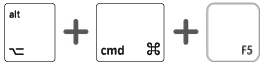 pour accéder à la sous-fenêtre de raccourci Options d’accessibilité.
pour accéder à la sous-fenêtre de raccourci Options d’accessibilité. - Assurez-vous que l'option Activer le zoom n'est pas cochée (si c'est coché, veuillez la décocher).
- Cliquez sur Terminé.
2. Vérifiez si le niveau de zoom de votre navigateur
Chrome
- En haut à droite, cliquez sur Plus
 .
. - Ajustez la valeur pour Zoom à 100%.
ou
- Cliquez sur l'icône de la loupe dans le coin droit de la barre d'adresse.
- Cliquez sur Réinitialiser.
Firefox
- En haut à droite, cliquez sur le bouton de menu
 .
. - Ajustez la valeur pour Zoom à 100%.
ou
- Clicquez sur la valeur pour le zoom indiquée dans le coin droit de la barre d'adresse.
Edge
- En haut à droite, cliquez sur Plus
 .
. - Ajustez la valeur pour Zoom à 100%.
Safari
Cliquez sur Présentation dans la barre de menu, et sélectionnez Taille réelle (si cette option est grisée, vous pouvez passer cette étape).
Effacez les fichiers en cache de Chrome
- PC: appuyez sur la combinaison de touches CTRL + SHIFT + SUPPR .
Mac: appuyez sur la combinaison de touches CMD + SHIFT + Ret.Arr. - A côté de Période selectionnez Toutes les périodes.
- Veillez à ne pas effacer vos mots de passe enregistrés dans le navigateur.
- Cliquez sur Effacer les données.
Effacez les fichiers en cache de Firefox
- En haut à droite, cliquez sur le bouton Bibliothèque
 et sélectionnez Historique.
et sélectionnez Historique. - Sélectionnez Effacer l'historique récent...
- A côté de Intervalle à effacer sélectionnez tout.
- Cliquez sur Effacer Maintenant.
Effacez les fichiers en cache de Edge
- Appuyez sur la combinaison de touches CTRL + SHIFT + SUPPR.
- Veillez à ne pas effacer vos mots de passe enregistrés dans le navigateur.
- Clicquez sur Effacer.
Effacez les fichiers en cache de Safari
- En haut à droite, cliquez sur le menu Safari et sélectionnez Effacer l'historique...
- A côté de Effacer sélectionnez tout l'historique.
- Clicquez sur Effacer l'historique.
Comment réinitialiser les paramètres de Chrome
- Cliquez sur
 situé dans le coin supérieur droit et selectionnez Paramètres
situé dans le coin supérieur droit et selectionnez Paramètres - Cliquez Réinitialiser et nettoyer
- Cliquez Restaurer les paramètres par défaut
- Cliquez Réinitialiser les paramètres
- Cliquez sur
 situé dans le coin supérieur droit et sélectionnez Plus d'outils, puis Extensions
situé dans le coin supérieur droit et sélectionnez Plus d'outils, puis Extensions - Cliquez sur le bouton coulissant de l'extension Isabel Security Components pour qu'il devienne bleu.
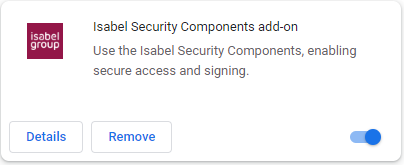
Comment réinitialiser les paramètres de Firefox
Attention : vous perdrez toutes les configurations, mots de passe, signets, historique, extensions, etc...
- En haut à droite, cliquez sur le bouton Menu
 puis Aide > Informations de dépannage.
puis Aide > Informations de dépannage. - Cliquez Réparer Firefox...
- Cliquez Réparer Firefox
Comment restaurer les données :
- Appuyez sur la touche Windows+R du clavier. Une boîte de dialogue Exécuter s'ouvre.
- Tapez : %APPDATA%\Mozilla\Firefox\Profiles\
- Cliquez sur OK. Une fenêtre contenant des dossiers de profil s'ouvre.
- Double-cliquez sur le dossier de profil que vous souhaitez ouvrir. Si vous n'avez qu'un seul profil, son dossier portera le nom " default ".
- Assurez-vous que Firefox est fermé
- Supprimez tous les fichiers de votre profil. PAS tous les dossiers dans %APPDATA%\Mozilla\Firefox\Profiles\ !
- Copiez le contenu du dossier qui a été créé lors de l'actualisation dans votre profil. Il se trouve sur votre bureau et s'appelle Old Firefox Data.
Comment réinitialiser les paramètres de Edge
- Cliquez sur
 et selectionnez Paramètres
et selectionnez Paramètres 
- Cliquez Réinitialiser les paramètres
- Cliquez sur la flêche à côté du 'Restaurer les paramètres par défaut'
- Cliquez Réinitialiser
- Cliquez sur
 situé dans le coin supérieur droit et sélectionnez Extensions.
situé dans le coin supérieur droit et sélectionnez Extensions. - Cliquez sur Gérer les extensions
- Cliquez sur le bouton coulissant de l'extension Isabel Security Components pour qu'il devienne bleu.
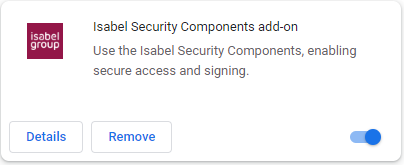
Comment réinitialiser les paramètres de Safari
Note : Safari ne dispose pas de fonction de réinitialisation. Vous pouvez enlever tous les paramètres personnalisés en suivant les étapes ci-dessous:
Étape 1: Effacer l'historique et le cache.
- En haut à droite, cliquez sur le menu Safari et sélectionnez Effacer l'historique...
- A côté de Effacer sélectionnez tout l'historique.
- Clicquez sur Effacer l'historique.
Étape 2: Supprimer les cookies et autres données de site web.
- Cliquez Safari > Préférences > Confidentialité > Gérer les données du site web... > Tout Effacer > Effacer Maintenant
Étape 3: Désactiver les Extensions.
- Cliquez Safari > Préférences > Extensions. Désactivez ensuite les extensions.


